怎么在Firefox上使用专用网络保护在线浏览
Firefox现在提供一项服务,可从公共网络隐藏你的在线活动和ip地址,以下是使用该功能的步骤。
Firefox私有网络是Mozilla正在开发的一项新服务,它提供了一个私有代理(非常类似于Vpn连接),任何人都可以在公共网络(例如在咖啡店,机场等)上使用该私有代理来隐藏网络黑客和广告商的流量和ip地址。
这项新服务由Cloudflare提供支持,在撰写本文时,它仅限于美国地区作为预览,并且具有帐户的任何Firefox用户都可以从台式计算机使用该服务。
在本指南中,你将学习设置和使用Firefox专用网络扩展并通过win7旗舰版64位上的加密连接私密浏览web的步骤。
怎么启用Firefox专用网络
如果你是Firefox的新用户,则需要创建一个帐户并安装扩展程序,然后才能访问私有代理。
创建Firefox帐户
要在Firefox上创建一个新帐户,请使用以下步骤:
1. 打开Firefox帐户页面。
2. 输入你的电子邮件地址以用于Firefox。
3. 单击继续按钮。
4. 填写帐户表格。
5. 点击创建帐户按钮。
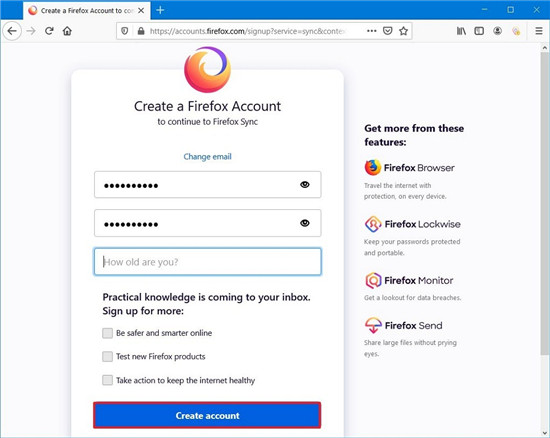
创建Firefox帐户
6. 选择你的同步配置。
7. 单击启用同步按钮。
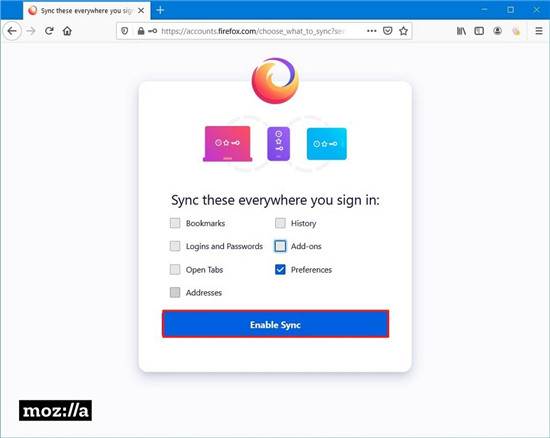
Firefox同步配置
8. 输入Mozilla发送给你的收件箱的验证码。
9. 单击验证按钮。
10. 单击开始浏览选项。
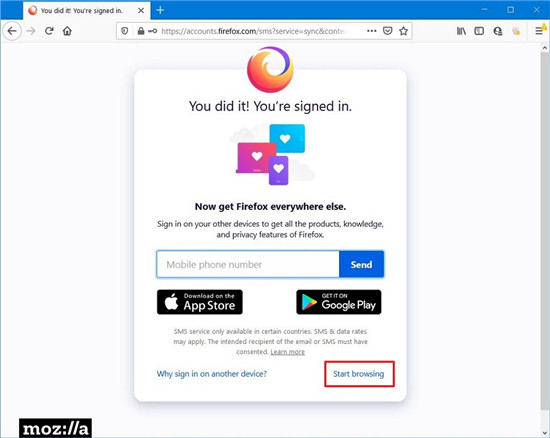
Firefox帐户已完成
完成这些步骤后,你可以继续在浏览器中安装Firefox专用网络扩展。
安装Firefox专用网络
要添加Firefox专用网络扩展来保护你的在线浏览活动和数字打印,请使用以下步骤:
1. 打开Firefox专用网络扩展页面。
2. 单击添加到Firefox按钮。
3. 单击添加按钮。
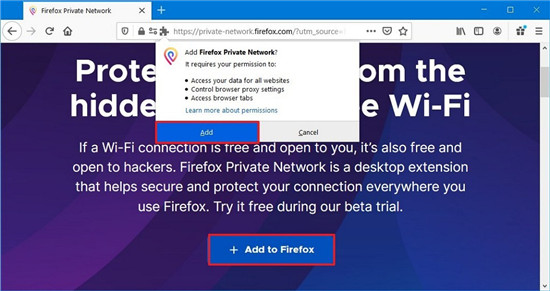
安装Firefox专用网络扩展
完成这些步骤后,你可以开始使用由Cloudflare支持的私有代理来加密网络活动。
启用Firefox专用网络
要开始使用Firefox专用网络功能,请执行以下步骤:
1. 打开Firefox。
2. 单击右上方的Firefox专用网络按钮。
3. 单击继续按钮。
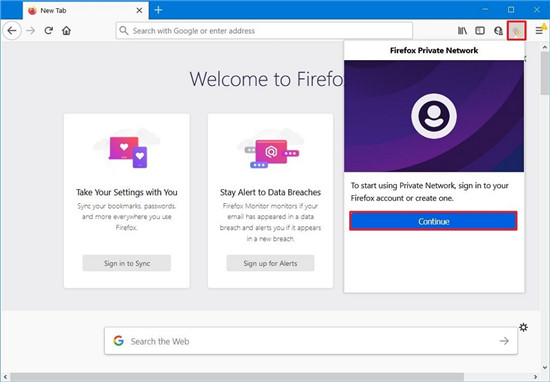
启用Firefox专用网络
4. 点击登录按钮。
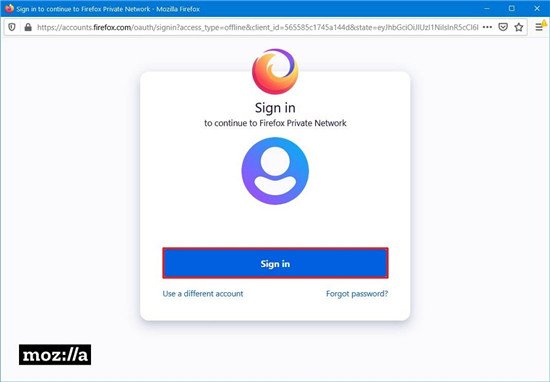
访问中文的Firefox代理
完成这些步骤后,该服务将打开,你可以使用加密的连接开始私密浏览web,该连接隐藏你的位置,ip地址和正在查看的网站。
如果要关上该功能,请单击扩展按钮,然后关上Firefox专用网络切换开关。
你们将本指南的重点放在win7旗舰版64位上,但是你可以在任何受支持的os(包括win 10,win 8,macos和Linux)上参考本指南。此外,即使Firefox专用网络目前是一项中文服务,该公司仍在探索针对不同级别隐私的或许定价选项。